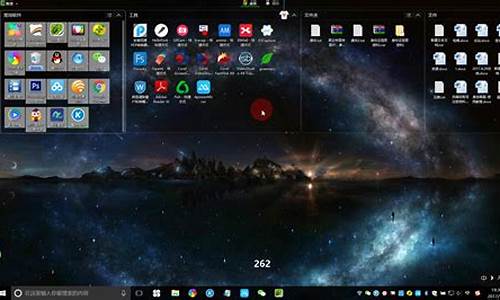lenovo电脑系统黑屏-联想电脑系统有时黑屏
1.联想突然黑屏了怎么办
联想突然黑屏了怎么办

联想突然黑屏了怎么办
联想突然黑屏了怎么办,我们现在经常都会使用到电脑,它也成为了生活中必不可少的工具,有时候它也会出现一系列的问题,我收集了关于联想突然黑屏了怎么办的相关内容,欢迎大家阅读。
联想突然黑屏了怎么办1步骤一:逐步检查硬件问题
1、电池或者电源适配器问题。有时候可能是笔记本电脑没电导致点电源开机没反应,那么只要接上电源充电线继续充电即可,或者检查下充电适配器充电有没有接触不良以及亮灯,排除电源适配器是否损坏。
2、内存或者显卡接触不良。笔记本电脑主机正常运行,显示器没有反应,这里有两种情况,第一可能是内存或者显卡出现接触不良的情况,动手能力强的重新拔插内存或者显卡,擦拭金手指位置重新插上。第二可能是显示器排线出现故障,导致接触不良,这个一般建议拿到电脑店去进一步的维修。
3、最后可能是显示屏排除接触不良或者坏了。建议尝试外接一个显示器看下是否正常显示,以排除显示屏的问题,或者尝试开机后把耳朵贴近屏幕边缘细听,是否有滋滋的声音响,如果没有声音应该是显示屏的问题。
步骤二:检查是否系统故障
我们知道如果硬件没有问题出现黑屏现象,一般有几种黑屏状况,我们一一排除。
1、电脑开机后进入系统桌面出现黑屏,屏幕只有鼠标可以移动。
解决方法:
1)按下键盘上的Ctrl+Alt+Del组合键,点击任务管理器--文件--运行新任务,输入“Explorer.exe”,勾选“以系统管理权限创建此任务”,然后确定。
2)按下键盘上的Win+R组合键,输入regedit,确定进入系统注册表。
3)依次展开展开计算机HKEY_LOCAL_MACHINESOFTWAREMicrosoftWindows NTCurrentVersionWinlogon,在Winlogon对应的右侧窗口,找到Shell双击打开,把数值改成explorer.exe,确定即可。
2、系统坏了。
开机出现一大串英文的黑屏,那么可能是系统出现故障导致无法进入,一般重装系统都能解决。
解决方法:尝试重启电脑后马上不间断的敲击F8,出现的界面选择”安全模式“看下是否能进入,或者选择”最后一次正确配置“进入。如果无法进入,那可以使用小白一键重装系统工具制作u盘启动盘重装系统。
联想突然黑屏了怎么办2
一、联想电脑黑屏怎么办-硬件
在开机后,要马上进入BIOS,看会不会出现黑屏,若会,则说明是硬件发生了故障。
二、联想电脑黑屏怎么办-系统文件配置
在开机后,可以按Ctrl+HIFT+ESC调出任务管理器,接着点击任务管理器下方左侧的“详细信息”,显示完整的面板,在选择任务文件—运行新任务,然后在跳出的对话框中选择右下角的“浏览”,弹出文件浏览窗口。此时可以在窗口中看到左侧的“这台电脑”,用鼠标右键点击它,选择“管理”;,在跳出的“计算机管理”窗口,选择左侧的本地用户和组→用户,然后右边会出现本机的用户,最后,新建一个管理员帐户,用新建的用户名登陆,就一切正常了。
三、联想电脑黑屏怎么办-显卡驱动
若是因为显卡驱动出现了故障,那么要将该驱动卸除,安装最新版本兼容驱动来解决,比如:可以学上面的方式打开“管理”,选择设备管理器,点开显示适配器,卸除里面的设备,同时勾选卸载驱动,然后重启进入系统重新更新显卡驱动。
四、联想电脑黑屏怎么办-系统更新
在是系统更新后才导致黑屏的话,那要卸载最新的'系统来解决,比如:可以参考上面的方式打开“任务管理器”,在选择新文件运行,输入“control.exe”,打开控制面板,在打开程序和功能,选定侧看已安装的更新,右击卸载最近的更新。
五、联想电脑黑屏怎么办-系统故障
若以上方法都没用的话,则需要将电脑重要的资料、文件、进行备份,然后重装系统或用一键恢复解决。
联想突然黑屏了怎么办3查看是否是显示器自身损坏,显示器电源的开关电路损坏,或外部电压不稳定都会造成显示器不工作。
拔插一下显示器的电源及与主机连接的电源即可解决问题,也可换一台显示器进行检验。
打开主机盖,查看线路之间是否连接顺畅,将外部线路和内部线路的连线都按一下,使其接触良好。
所有板卡安装不正确都会导致电脑黑屏,如声卡、捕捉卡、解压卡等。
如果计算机在启动过程中一直正常,加载windows系统的时候出现黑屏,可能是系统软件出现问题。
可能是被攻击了或中了木马,或是下载了不兼容的程序,此时可在进入系统前先进入安全模式杀毒或卸载不兼容的程序。
声明:本站所有文章资源内容,如无特殊说明或标注,均为采集网络资源。如若本站内容侵犯了原著者的合法权益,可联系本站删除。